Les utilisateurs de PC qui ne sont pas satisfaits de la qualité audio de leur PC peuvent activer les améliorations audio pour améliorer la qualité du son.
Selon la carte son de votre PC, vous pouvez bénéficier d’une ou plusieurs améliorations audio. La plupart des cartes offrent des améliorations des basses, du surround virtuel, de la correction de pièce et de l’égalisation du volume. Par exemple, si vous sentez que les basses sont trop basses, l’amélioration audio des basses peut vous aider à augmenter le niveau des basses.
Si vous utilisez Windows 10 ou une version antérieure, vous pouvez facilement activer ou désactiver les améliorations audio. Voici comment procéder.
REMARQUE: Parfois, les améliorations audio peuvent dégrader la qualité audio. Par conséquent, il est judicieux d’activer une amélioration à la fois.
Étape 1: Clic-droit l’icône de volume dans la barre des tâches, puis cliquez sur Du son pour ouvrir la boîte de dialogue Audio.
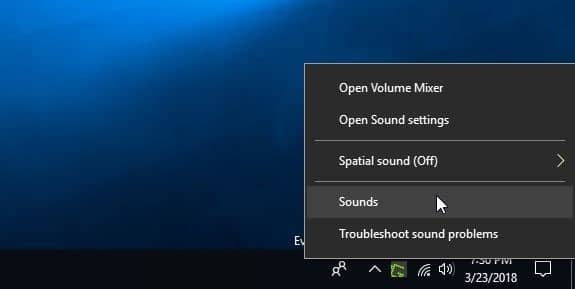
Étape 2: Sous le la reproduction carte, clic-droit sur l’enceinte, puis cliquez sur Propriété. Vous devriez maintenant voir la boîte de dialogue Propriétés du haut-parleur.
Étape 3: Sous le Améliorations onglet, vous pouvez voir toutes les améliorations disponibles pour votre PC.
Si l’onglet Améliorations est manquant, votre carte son peut ne pas les prendre en charge. Essayez de réinstaller le pilote audio une fois.
La plupart des cartes offrent les améliorations audio répertoriées ci-dessous. En fonction de la carte son de votre PC, vous pouvez ou non les obtenir tous.
# Bass Boost: Augmentez les fréquences les plus basses pouvant être reproduites par votre PC
#
Virtual Surround: Encode le son surround pour le transfert en tant que sortie stéréo vers des récepteurs avec un décodeur Matrix.# Correction de la pièce: compense les caractéristiques de la pièce et des enceintes.
# Égalisation du volume: utilise la compréhension de l’audition humaine pour réduire les différences de volume perçues.
Chaque amélioration a ses propres paramètres. Sélectionnez un égaliseur, puis cliquez sur le bouton Paramètres pour afficher ses paramètres.
Sélectionnez ou désélectionnez les améliorations que vous souhaitez activer, apportez les modifications nécessaires aux paramètres par défaut pour les optimiser, puis cliquez sur Postuler bouton.
Comme le dit la boîte de dialogue, les modifications ne prendront effet que la prochaine fois que vous jouerez avec quelqu’un sur votre PC.
Un logiciel tiers d’amélioration audio est également disponible. Si vous êtes audiophile, vous pouvez également les essayer.